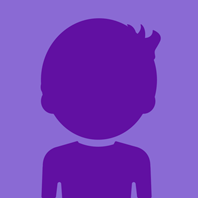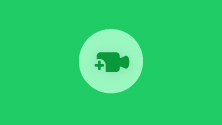Courses
-
- All in Academic
- Humanities
- Mathematics and Science
- University Preparation
- Others
-
- All in Personal Development
- Personal Branding
- Creativity
- Professional Development
- Happiness
- Personal Finances
- Stress Management
- Influence
- Leadership
- Memory and Learning Skills
- Motivation
- Productivity
- Relationships
- Personal Transformation
- Others
-
- All in Design
- 3D and Animation
- Architectural Design
- Interior Design
- Game Design
- Graphic Design
- User Experience
- Design Tools
- Business Innovation
- Fashion
- Others
-
- All in Teacher Training
- Educational Development
- Teaching Design
- Teaching Tools
- Others
-
- All in Lifestyle
- Beauty and Makeup
- Cooking
- Entertainment
- Pets
- Spirituality and Religion
- Travel
- Others
-
- All in Photography and Video
- Video Design
- Digital Photography
- Wedding Photography
- Photography Basics
- Photography Tools
- Audiovisual Production
- Others
-
- All in Languages
- German
- Arabic
- Chinese
- French
- English
- Italian
- Japanese
- Portuguese
- Russian
- Others
-
- All in IT & Software
- Certifications
- Hardware
- Network and Security
- Operative Systems
- Others
-
- All in Marketing
- Marketing Basics
- Branding
- Marketing with Video and Mobile
- Affiliate Marketing
- Content Marketing
- Product Marketing
- Social Network Marketing
- Digital Marketing
- SEO
- Others
-
- All in Music
- Music Basics
- Instruments
- Production
- Software for Music
- Musical Techniques
- Voice
- Others
-
- All in Business
- Communication
- Data and Analysis
- Entrepreneurship
- Strategies
- Finances
- Project Management
- Business Management
- Industries
- Real Estate
- Media
- Home Business
- Operations
- Human Resources
- Sales
- Others
-
- All in Office Productivity
- Sales Department
- Microsoft Office
- Others
-
- All in Programming
- Mobile Apps
- Databases
- E-Commerce
- Video Game Development
- Web Development
- Web Design
- Development Tools
- Software Engineering
- Programming Languages
- Software Testing
- Others
-
- All in Health and Fitness
- Dance
- Sports
- Fitness
- Meditation
- Nutrition
- General Health
- Mental Health
- Safety and First Aid
- Yoga
- Others
Cancel